农历时间怎么设置 电脑日历如何显示农历节气
更新时间:2024-07-27 12:43:21作者:jiang
在现代社会中人们已经习惯了使用电脑日历来管理自己的时间和安排,对于一些传统节日和重要日期,特别是农历节气,电脑日历的显示并不总是准确的。如何设置电脑日历来显示农历时间和节气呢?这个问题困扰着许多人。在这篇文章中我们将探讨如何在电脑日历中设置农历时间和节气显示的方法,让我们的时间管理更加全面和准确。
操作方法:
1.点击电脑右下角的时间,如图:没有显示日历中没有显示农历;
;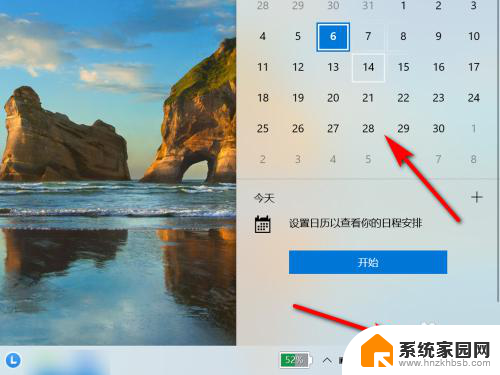
2.在此电脑界面,点击“打开设置”;
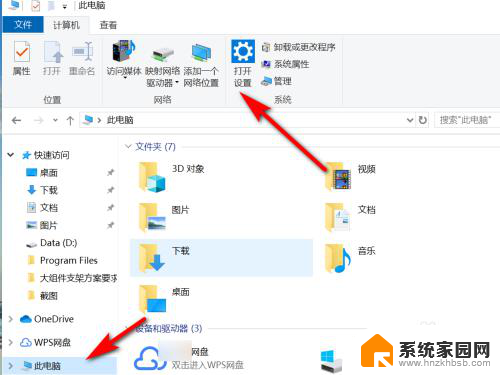
3.在windows设置界面,点击“时间和语言”;
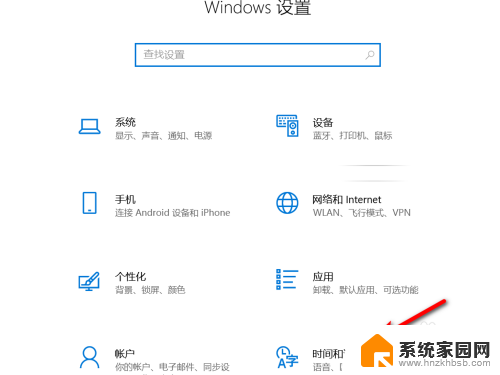
4.点选“日期和时间”;
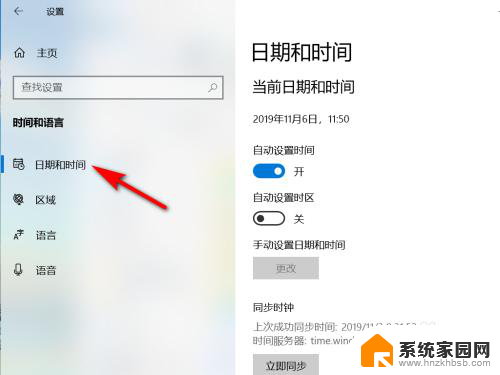
5.在日期和时间中,选择日历中的“简体中文(农历)”;
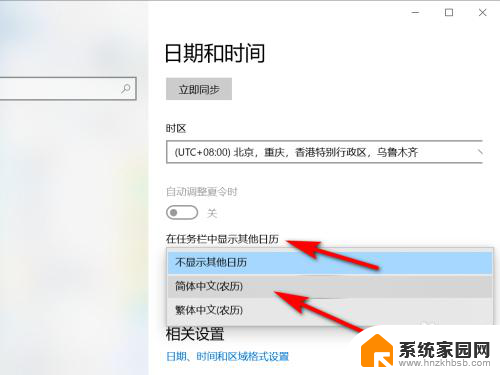
6.重新点击任务栏中的时间,将在日历中显示农历;
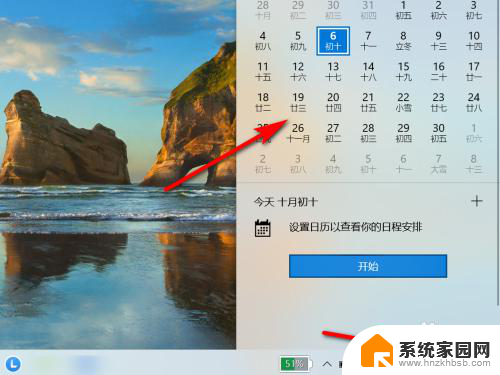
7.方法总结
1、点击电脑右下角的时间,如图:没有显示日历中没有显示农历
2、在此电脑界面,点击“打开设置”
3、在windows设置界面,点击“时间和语言”
4、点选“日期和时间”
5、在日期和时间中,选择日历中的“简体中文(农历)”
6、重新点击任务栏中的时间,将在日历中显示农历

以上是如何设置农历时间的全部内容,如果遇到这种情况,你可以按照以上步骤解决问题,非常简单快速。
农历时间怎么设置 电脑日历如何显示农历节气相关教程
- 电脑怎么设置日历显示节假日 电脑设置农历显示方法
- 日历显示的是阴历阳历 苹果iPhone日历农历显示功能怎么开启
- 苹果日历农历生日 iPhone苹果手机IOS系统农历生日日历提醒设置步骤
- 苹果日历不显示节气 如何在苹果手机上显示24节气
- 显示日历桌面上 电脑桌面怎样设置显示日历
- 怎样调整日历桌面 怎么在电脑桌面上显示日历
- hotai万年历怎么设置 万年历如何设置时间
- 日历如何设置纪念日天数 如何在日历上设置纪念日日期
- 日历日程怎么设置 如何在手机日历中创建日程
- 怎么将日历显示在手机桌面 手机日历怎样添加到桌面
- 电脑微信怎么在手机上退出登录 手机怎么退出电脑上的微信登录
- 打开检查作业 如何使用微信小程序检查作业
- 电脑突然要求激活windows 如何解决电脑激活Windows问题
- 电脑输入密码提示错误 电脑密码输入正确却提示密码错误
- 电脑哪个键关机 电脑关机的简便方法是什么
- miwifi无法连接internet 小米路由器无法访问网络怎么设置
电脑教程推荐